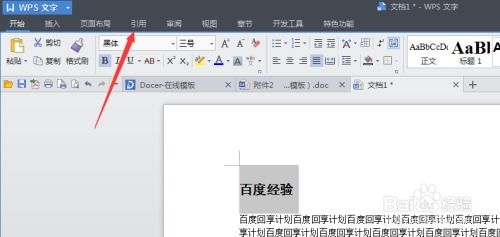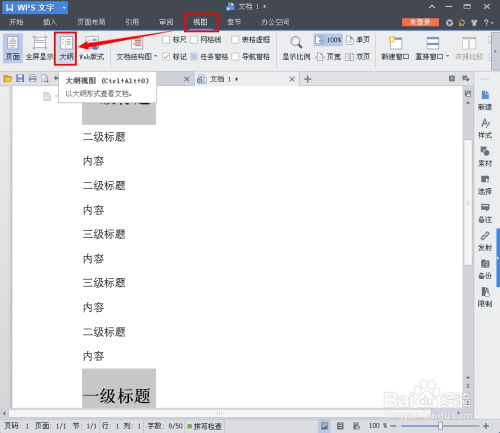WPS Word文字格式设置:掌握高效排版技巧
在WPS Office套件中,Word文档处理工具无疑是日常办公和学习中不可或缺的一部分。掌握如何高效、美观地设置文字格式,不仅能够提升文档的专业度,还能让阅读者更加轻松愉悦地获取信息。本文将从字体选择、字号调整、颜色搭配、段落排版、字符效果、样式应用以及快捷键使用等多个维度,详细介绍WPS Word中文字格式设置的技巧,帮助大家轻松驾驭文档编辑,让文字活起来。

一、字体选择:彰显个性与专业性
字体是文字格式的基础,选择合适的字体能够直接影响文档的整体风格。WPS Word提供了丰富的字体库,包括常见的宋体、黑体、楷体等,以及更多具有特色的艺术字体。

正式文档:推荐使用简洁大方的无衬线字体(如微软雅黑、Arial),这类字体线条清晰,易于阅读,适合报告、论文等正式场合。
创意文案:对于宣传海报、广告文案等,可以尝试使用有衬线字体(如宋体、Times New Roman)或特色艺术字体,以增加视觉冲击力,展现创意。
考虑兼容性:在分享或打印文档前,确保所选字体在接收者的设备上也能正常显示,避免因字体缺失导致的格式错乱。
二、字号调整:平衡可读性与视觉效果
字号大小直接关系到文档的易读性。合理调整字号,既能保证文字清晰可读,又能通过字号差异突出信息层次。
正文字号:一般使用12pt或14pt作为正文的标准字号,既不过于拥挤,也不过于空旷,适合长时间阅读。
标题字号:标题字号应逐级递减,如一级标题32pt,二级标题24pt,以此类推,形成清晰的视觉层次。
小字号应用:对于脚注、参考文献等辅助信息,可适当减小字号至10pt或更小,但需确保仍能清晰辨认。
三、颜色搭配:营造氛围与强调重点
色彩是文字格式中极具表现力的元素,恰当的色彩搭配能增强文档的情感表达和信息传递效率。
主色调:选择与文档主题相符的主色调,如科技类文档常用蓝色系,教育类文档则偏爱绿色或橙色,保持整体色调和谐统一。
强调色:使用对比鲜明的颜色(如红色、黄色)来标记关键词、数据或重要提示,但要注意不要过度使用,以免干扰阅读。
文字与背景:确保文字颜色与背景有足够的对比度,避免使用深色文字配深色背景或浅色文字配浅色背景,影响可读性。
四、段落排版:优化布局与提升阅读体验
段落排版关乎文档的整体布局和阅读流畅性,通过调整行距、段距、对齐方式等,可以有效提升文档的专业度和可读性。
行距:单倍行距适用于紧凑的文本,1.5倍或双倍行距则能让文档看起来更加宽松,易于阅读。
段距:段落之间保持适当的距离,既能区分不同内容,又不会显得过于零散。
对齐方式:一般情况下,正文采用左对齐,保持整齐划一;标题或特殊文本可尝试居中对齐或右对齐,增加视觉变化。
首行缩进:中文文档习惯使用首行缩进两字符,以示段落开始,这是区分段落的一种传统方式。
五、字符效果:增添趣味与强调效果
WPS Word提供了丰富的字符效果,如加粗、倾斜、下划线、删除线等,以及更高级的阴影、发光、映像等艺术效果,让文字更加生动。
基本效果:加粗常用于强调关键词或标题,倾斜则多用于书名、人名等特定内容,下划线常用于链接或需要特别注意的文字。
艺术效果:适当使用阴影、发光等艺术效果,可以增加文档的趣味性和视觉吸引力,但不宜过多,以免显得杂乱无章。
六、样式应用:提高效率与保持一致性
样式是WPS Word中预设或自定义的一套格式组合,包括字体、字号、颜色、段落格式等,通过应用样式,可以快速统一文档格式,提高工作效率。
内置样式:WPS Word内置了多种标题、正文、列表等样式,直接应用即可快速设置格式。
自定义样式:根据实际需要,可以创建自定义样式,保存并应用到文档中,确保格式的一致性。
样式管理器:通过样式管理器,可以批量修改样式属性,调整样式间的层级关系,实现更精细的格式管理。
七、快捷键使用:加速操作与提升效率
掌握WPS Word中的快捷键,可以大幅度提高编辑效率,减少鼠标点击次数,让操作更加流畅。
基础快捷键:Ctrl+C(复制)、Ctrl+V(粘贴)、Ctrl+A(全选)、Ctrl+Z(撤销)、Ctrl+Y(重做)等,是日常编辑中最常用的快捷键。
格式快捷键:Ctrl+B(加粗)、Ctrl+I(倾斜)、Ctrl+U(下划线)、Ctrl+Shift+P(更改字体)、Ctrl+](增大字号)、Ctrl+[(减小字号)等,快速调整文字格式。
段落快捷键:Ctrl+E(居中对齐)、Ctrl+L(左对齐)、Ctrl+R(右对齐)、Ctrl+J(两端对齐)、Ctrl+1(单倍行距)、Ctrl+2(双倍行距)等,轻松调整段落布局。
综上所述,WPS Word中的文字格式设置是一个涉及多方面技巧的综合性过程。通过合理选择字体、调整字号、搭配颜色、优化段落排版、应用字符效果和样式、以及利用快捷键,不仅可以显著提升文档的专业度和可读性,还能大大提高工作效率,让文字成为传递信息、表达思想的有力工具。希望本文的介绍能帮助大家更好地掌握WPS Word的文字格式设置技巧,让每一次文档编辑都成为一次创造美的旅程。
- 上一篇: 王者荣耀至尊星耀段位图标设计概览
- 下一篇: 中国民族民间舞蹈荟萃集锦
-
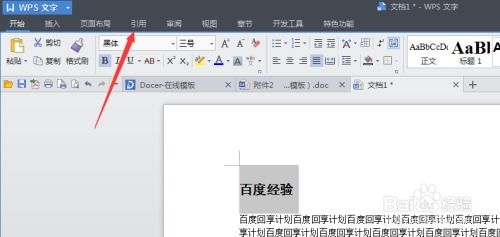 WPS Word轻松掌握:自动生成目录的超实用技巧资讯攻略11-22
WPS Word轻松掌握:自动生成目录的超实用技巧资讯攻略11-22 -
 WPS中轻松打出分数的绝妙技巧资讯攻略12-03
WPS中轻松打出分数的绝妙技巧资讯攻略12-03 -
 轻松学会:如何为文字设置两端对齐资讯攻略11-25
轻松学会:如何为文字设置两端对齐资讯攻略11-25 -
 WORD文档排版:轻松学会设置悬挂缩进技巧资讯攻略11-13
WORD文档排版:轻松学会设置悬挂缩进技巧资讯攻略11-13 -
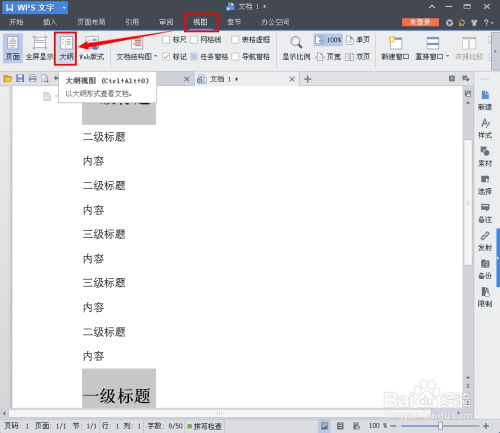 WPS如何进行文字排版?资讯攻略12-04
WPS如何进行文字排版?资讯攻略12-04 -
 WPS如何自动生成目录?资讯攻略10-29
WPS如何自动生成目录?资讯攻略10-29